Certificados SSL
O firewall da Série SRX atua como proxy SSL gerencia conexões SSL entre o cliente em uma extremidade e o servidor na outra extremidade. O servidor proxy SSL garante uma transmissão segura de dados com tecnologia de criptografia. A SSL conta com certificados e pares de troca de chaves públicos privados para fornecer a comunicação segura. Neste tópico, você aprende sobre como gerar e instalar certificado SSL em seu dispositivo de segurança para conexões SSL.
Configuração e carregamento de certificados SSL
A Figura 1 exibe uma visão geral de como o proxy SSL está configurado. A configuração do proxy SSL inclui:
-
Configuração do certificado de CA raiz
-
Carregando um grupo de perfil de CA
-
Configure o perfil de proxy SSL e o certificado de CA raiz associado e grupo de perfil de CA
-
Aplicar um perfil de proxy SSL a uma política de segurança
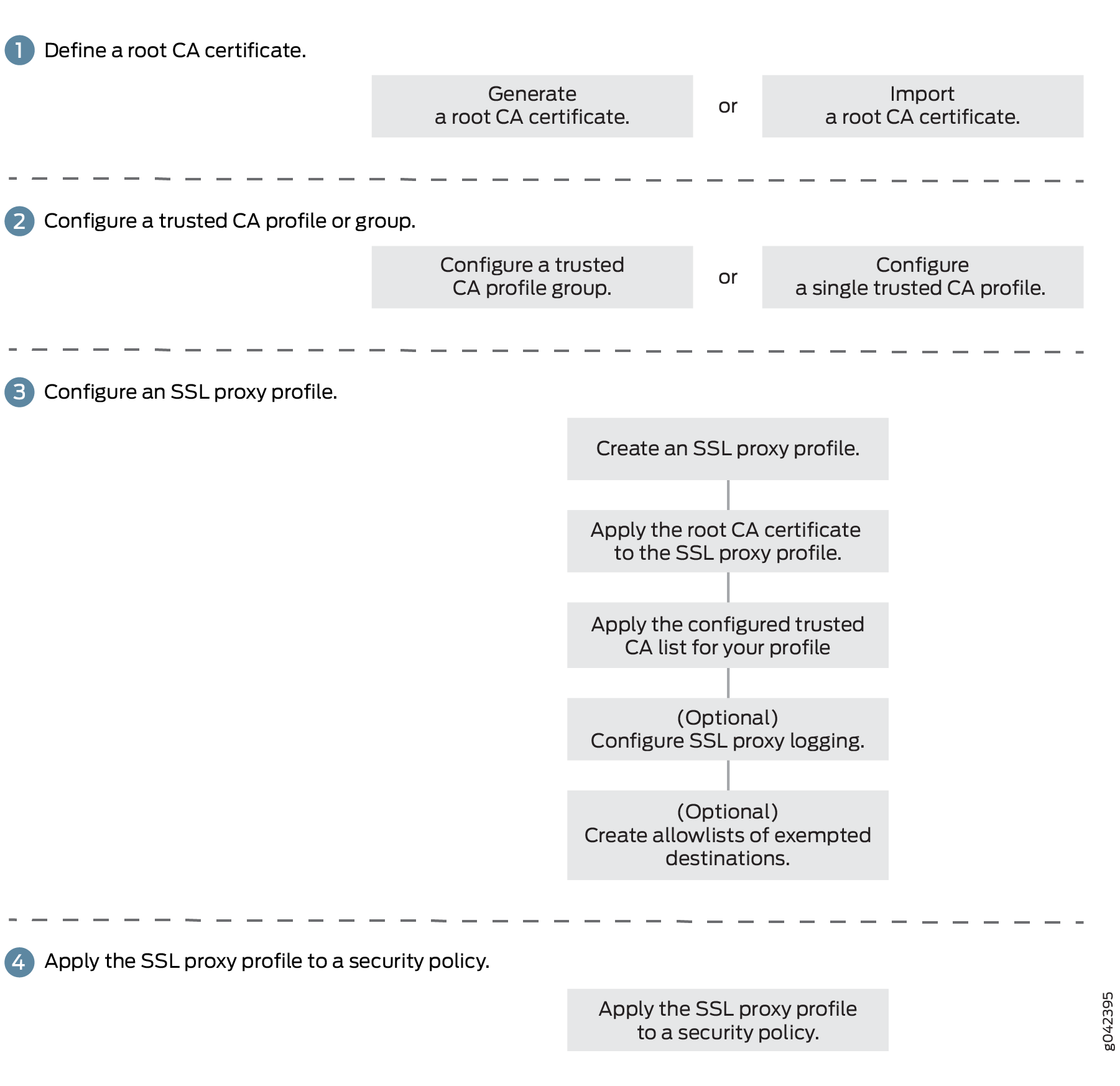 da configuração de proxy SSL
da configuração de proxy SSL
Para configurar o certificado ca raiz, consulte Inscreva um certificado.
Vamos discutir detalhadamente esses procedimentos nas seguintes seções:
Ignore a falha na autenticação do servidor
Autenticação de servidor
A confiança implícita entre o cliente e o dispositivo (porque o cliente aceita o certificado gerado pelo dispositivo) é um aspecto importante do proxy SSL. É extremamente importante que a autenticação do servidor não seja comprometida; no entanto, na realidade, certificados e certificados auto-assinados com anomalias estão em abundância. Anomalias podem incluir certificados expirados, instâncias de nome comum que não correspondem a um nome de domínio e assim por diante.
A autenticação do servidor é governada definindo a opção ignore-server-auth-failure no perfil de proxy SSL. Os resultados da configuração desta opção estão disponíveis na Tabela 1.
[edit]user@host#set services ssl proxy profile profile-name actions ignore-server-auth-failure
| Ação de perfil de proxy SSL |
Resultados |
|---|---|
| A opção ignore-server-auth-failure não está definida (opção padrão) |
|
| A opção ignore-server-auth-failure está definida |
|
Autenticação do cliente
Atualmente, a autenticação do cliente não é suportada em proxy SSL. Se um servidor solicitar a autenticação do cliente, um aviso é emitido de que um certificado não está disponível. O aviso permite que o servidor determine se deve continuar ou sair.
Listas de revogação de certificados para proxy SSL
Trabalhando com as listas de revogação de certificados para proxy SSL
A autoridade de certificados (CA) publica periodicamente uma lista de certificados revogados usando uma lista de revogação de certificados (CRL). O dispositivo de segurança baixa e cache o CRL emitido mais recentemente. O CRL contém a lista de certificados digitais com números de série que foram cancelados antes da data de validade.
A CA revoga o certificado emitido se houver alguma chance de o certificado ser comprometido. Algumas outras razões para revogar um certificado são:
-
Não especificado (nenhuma razão específica é dada).
-
A chave privada associada ao certificado ou CA que emitiu o certificado foi comprometida.
-
O proprietário do certificado não é mais afiliado ao emissor do certificado
-
Outro certificado substitui o certificado original.
-
A CA que emitiu o certificado deixou de operar.
-
O certificado está suspenso, aguardando novas ações. É tratado como revogado, mas pode ser aceito no futuro.
Quando um dispositivo participante usa um certificado digital, ele verifica a assinatura e a validade do certificado. Por padrão, a verificação de CRL é habilitada no perfil de proxy SSL.
A partir do Junos OS Release 15.1X49-D30 e Junos OS Release 17.3R1, firewalls da Série SRX oferecem suporte à lista de revogação de certificados (CRL). A validação de CRL no firewall da Série SRX envolve verificar os certificados revogados dos servidores.
No firewall da Série SRX, a verificação de revogação do certificado é habilitada por padrão para o perfil de proxy SSL. Você pode habilitar ou desabilitar a validação de CRL para atender aos seus requisitos de segurança específicos.
Você pode permitir ou soltar as sessões quando uma informação de CRL não estiver disponível por motivos como o download de CRL fracassado ou a indisponibilidade do caminho CRL no certificado raiz ou intermediário.
-
Permita as sessões quando as informações de CRL não estiverem disponíveis.
[edit] user@host# set services ssl proxy profile profile-name actions crl if-not-present allow -
Solte as sessões quando as informações de CRL não estiverem disponíveis.
[edit] user@host# set services ssl proxy profile profile-name actions crl if-not-present drop -
Configure um firewall da Série SRX para aceitar um certificado sem uma confirmação confiável disponível no status de revogação e permitir as sessões quando um certificado for revogado e o motivo da revogação estiver suspenso.
[edit] user@host# set services ssl proxy profile profile-name actions crl ignore-hold-instruction-code
Melhorias de desempenho do SSL
O aprimoramento do desempenho de SSL no firewall da Série SRX inclui os seguintes recursos:
- Otimizando o desempenho do SSL
- Resumption de sessão
- Renegociação de sessão
- Negociação de StartTLS para sessões de SMTP
- Resolução dinâmica de nomes de domínio
Otimizando o desempenho do SSL
O SSL/TLS é um processo intensivo em CPU. Como o SSL/TLS é o protocolo de segurança mais usado na web, seu desempenho resulta em impacto significativo no desempenho da Web.
A partir do Junos OS Release 15.1X49-D120, você pode usar as seguintes opções para otimizar o desempenho:
-
Use trocas de chave RSA otimizadas
-
Use criptografia autenticada com dados associados (AEAD)— AES128-CBC-SHA, AES256-CBC-SHA
-
Manutenção do cache de certificado — o cache de certificado armazena o certificado de servidor interditado junto com os detalhes do certificado do servidor. Durante o sSL/TLS, o proxy SSL pode apresentar o certificado interdiciado em cache ao cliente em vez de gerar o novo certificado interditado.
Melhorar o desempenho do SSL resulta em um melhor desempenho do site sem comprometer a segurança e maximizar a experiência do usuário.
Você pode configurar opcionalmente as seguintes configurações para o cache do seu certificado. No entanto, recomendamos manter os valores padrão.
Exemplo:
-
(Opcional) Defina o valor de tempo limite do cache do certificado (exemplo: 300 segundos) .
[edit]user@host# set services ssl proxy global-config certificate-cache-timeout 300Neste exemplo, o cache do certificado armazena os detalhes do certificado por 300 segundos. O valor de tempo limite padrão é de 600 segundos.
-
(Opcional) Desativar o cache do certificado.
[edit]user@host# set services ssl proxy global-config disable-cert-cacheAo desativar o cache de certificados, o dispositivo permite que o SSL seja totalmente responsável por uma nova conexão. O cache de certificado padrão é habilitado.
-
(Opcional) Invalide o cache de certificado existente.
[edit]user@host# set services ssl proxy global-config invalidate-cache-on-crl-updateNeste exemplo, o dispositivo invalida o cache de certificado existente quando a lista de revogação de certificados (CRL) é atualizada. Por padrão, o cache de certificado inválido na atualização do CRL é desativado.
Resumption de sessão
A retomada da sessão da SSL fornece um mecanismo para retomar uma sessão anterior usando IDs de sessão já negociados. A retomada da sessão salva o cliente e o servidor da sobrecarga computacional de uma SSL completa e geração de novas chaves primárias.
A retomada da sessão reduz o processo de aperto de mão e acelera as transações de SSL, resultando em um melhor desempenho, mantendo o nível apropriado de segurança.
O TLS 1.2 oferece suporte à retomada da sessão com identificadores de sessão e mecanismos de tickets de sessão. Uma retomada de sessão SSL inclui as seguintes etapas:
-
Um mecanismo de cache de sessão armazena informações de sessão, como a chave secreta pré-mestre e cifras acordadas para o cliente e o servidor.
-
O ID de sessão identifica as informações em cache.
-
Em conexões subseqüentes, ambas as partes concordam em usar a ID da sessão para recuperar as informações em vez de criar uma chave secreta pré-mestre.
A partir do Junos OS Release 22.1R1, o TLS 1.3 oferece suporte à retomada da sessão usando uma chave pré-compartilhada (PSK) no proxy SSL. A retomada da sessão usando o PSK permite retomar uma sessão com uma chave secreta compartilhada previamente estabelecida para reduzir a sobrecarga de aperto de mão da SSL.
O PSK é uma chave de criptografia exclusiva derivada do TLS inicial. Após um sucesso no TLS, o servidor envia uma identidade PSK para o cliente. O cliente usa essa identidade PSK em futuros apertos de mão para negociar o uso do PSK associado para retomar a sessão.
Uma retomada da sessão de SSL com o TLS1.3 inclui as seguintes etapas:
-
Após um aperto inicial de TLS, o servidor envia uma nova mensagem de Session Ticket para o cliente, que contém a identidade PSK (cópia criptografada do PSK).
- Da próxima vez, quando o cliente tentar retomar a sessão, ele envia o mesmo Bilhete de Sessão para o servidor na mensagem Olá.
- O servidor descriptografa a mensagem, identifica o PSK e recupera as informações da sessão de seu cache para retomar a sessão.
Uma SSL-I (iniciação SSL) usa psk com modo de troca de chave ECDHE, e SSL-T (terminação SSL) usa PSK e PSK com modos de intercâmbio ECDHE.
A sessão de proxy SSL oferece suporte à interoperabilidade entre TLS1.3 e TLS1.2 e versões anteriores em duas extremidades de uma conexão para a retomada da sessão.
Por padrão, a retomada da sessão é habilitada para proxy SSL. Você pode limpar a retomada da sessão ou reativar conforme os seus requisitos.
- Para limpar a retomada da sessão:
[edit] user@host# set services ssl proxy profile ssl actions disable-session-resumption
- Para reativar a retomada da sessão:
[edit] user@host# delete services ssl proxy profile ssl actions disable-session-resumption
Use o comando a seguir para configurar o valor do tempo de sessão.
[edit]
user@host# set services ssl proxy global-config session-cache-timeout session-cache-timeout
Renegociação de sessão
O firewall da Série SRX oferece suporte à renegociação de sessão. Após a criação de uma sessão e o transporte de túneis SSL ser estabelecido, uma mudança nos parâmetros SSL requer renegociação. O proxy SSL oferece suporte a renegociações seguras (RFC 5746) e não seguras (TLS v1.0, TLS v1.1 e TLS v1.2). Quando a retomada da sessão é habilitada, a renegociação de sessão é útil nas seguintes situações:
-
As chaves de cifra precisam ser atualizadas após uma sessão de SSL prolongada.
-
Cifras mais fortes precisam ser aplicadas para uma conexão mais segura.
Se você modificar o perfil de proxy SSL alterando um certificado, ou força de cifra ou lista de CA confiável, então o sistema libera as entradas de cache quando você confirma a política modificada. Neste caso, é necessário um completo aperto de mão para estabelecer os novos parâmetros SSL. (Não há impacto em sessões não-SSL.)
Se o perfil de proxy SSL não for alterado, as entradas de cache correspondentes a esse perfil não serão liberadas e a sessão continuará.
Negociação de StartTLS para sessões de SMTP
O StartTLS permite uma sessão de SMTP a partir de uma conexão TCP simples inicial para uma conexão TLS mais segura. O StartTLS permite a sessão de SMTP entre o servidor e o cliente na camada TLS após uma negociação bem-sucedida entre os pares. O StartTLS atualiza uma conexão SMTP simples e inexistentes para uma conexão SSL/TLS segura.
Você pode definir um limite que lhe permita decidir quanto tempo esperar antes de ignorar a sessão se o StartTLS não for recebido do cliente.
Você pode configurar as seguintes opções:
- byte-threshold — bytes mínimos de sessão não criptografada permitidos antes de ignorar a sessão se o StartTLS não for recebido do cliente. Faixa de 100 a 300.
- limite de pacote — número de pacotes não criptografados permitidos na direção do cliente para servidor antes de ignorar a sessão se o StartTLS não for recebido do cliente. Faixa de 1 a 15.
Exemplo:
[edit] user@host# set services ssl proxy global-config mail-threshold byte-threshold 100
Neste exaple, o proxy SSL permite 100 bytes de tráfego SMTP simples (não criptografado). Após atingir 100 bytes, ele ignora a sessão se o StartTLS não for recebido do cliente.
[edit] user@host# set services ssl proxy global-config mail-threshold packet-threshold 2
Neste exemplo, o proxy SSL permite 2 pacotes de tráfego SMTP simples (não criptografado). Após chegar a 2 pacotes, ele ignora a sessão se o StartTLS não for recebido do cliente.
Resolução dinâmica de nomes de domínio
Os endereços IP associados a nomes de domínio são dinâmicos e podem mudar a qualquer momento. Sempre que um endereço IP de domínio muda, ele é propagado para a configuração de proxy SSL (semelhante ao que é feito na configuração da política de firewall).
Tabela de histórico de mudanças
O suporte de recursos é determinado pela plataforma e versão que você está usando. Use o Feature Explorer para determinar se um recurso é suportado em sua plataforma.
